إصلاح أخطاء نظام الملفات باستخدام Check Disk Utility (CHKDSK)
منوعات / / November 28, 2021
إصلاح أخطاء نظام الملفات باستخدام أداة التحقق من القرص (CHKDSK): يمكن أن تساعد أداة التحقق من القرص في حل بعض مشكلات الكمبيوتر وتحسين أداء الكمبيوتر عن طريق التأكد من عدم وجود أخطاء بالقرص الثابت. CHKDSK (قرص فحص واضح) هو أمر يعرض تقرير حالة لوحدة تخزين ، مثل قرص ، ويمكنه تصحيح أي أخطاء موجودة في هذا المجلد.
CHKDSK يتأكد أساسًا من أن القرص سليم من خلال فحص الهيكل المادي للقرص. يقوم بإصلاح المشكلات المتعلقة بالمجموعات المفقودة والقطاعات التالفة وأخطاء الدليل والملفات المتشابكة. يمكن أن يحدث تلف في بنية الملف أو المجلد بسبب تعطل النظام أو تجميده أو حدوث خلل في الطاقة أو إيقاف تشغيل الكمبيوتر بشكل غير صحيح ، وما إلى ذلك. بمجرد حدوث نوع من الخطأ ، يمكن أن ينتشر لإنشاء المزيد من الأخطاء ، لذا فإن فحص القرص المجدول بانتظام هو جزء من صيانة النظام الجيدة.
محتويات
- إصلاح أخطاء نظام الملفات باستخدام Check Disk Utility (CHKDSK)
- كيفية تشغيل CHKDSK مع موجه الأوامر
إصلاح أخطاء نظام الملفات باستخدام Check Disk Utility (CHKDSK)
يمكن تشغيل CHKDSK كتطبيق سطر أوامر أو يمكن تشغيله بواجهة مستخدم رسومية. هذا الأخير هو الخيار الأفضل لمستخدم الكمبيوتر المنزلي العادي ، لذلك دعونا نرى كيفية تشغيل فحص القرص باستخدام واجهة المستخدم الرسومية:
1. افتح مستكشف النوافذ وانقر بزر الماوس الأيمن على محرك الأقراص الذي تريد تشغيل فحص القرص ، ثم حدد الخصائص.

2. في الخصائص ، انقر فوق النافذة على الأدوات ، وتحت التحقق من الخطأ انقر فوق التحقيق زر.

في بعض الأحيان لا يمكن بدء تشغيل Check Disk لأن القرص الذي تريد التحقق منه لا يزال قيد الاستخدام بواسطة عمليات النظام ، لذلك ستطلب منك الأداة المساعدة لفحص القرص جدولة فحص القرص عند إعادة التشغيل التالية ، انقر فوق "نعم" وأعد تشغيل ملف النظام. لا تضغط على أي مفتاح بعد إعادة التشغيل حتى يستمر Check Disk في العمل وانتظر انتهاء العملية. قد يستغرق الأمر برمته ما يصل إلى ساعة حسب سعة القرص الصلب لديك:
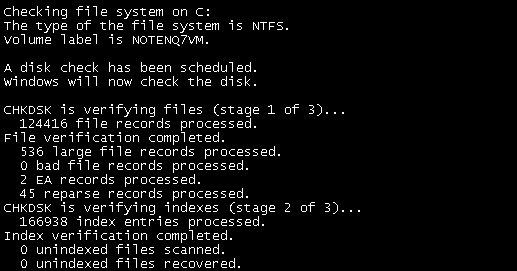
كيفية تشغيل CHKDSK مع موجه الأوامر
1. انقر بزر الماوس الأيمن على زر Windows وحدد "موجه الأوامر (المسؤول).”

2. في نوع النوافذ cmd CHKDSK / و / ص وضرب دخول.
3. سيطلب جدولة الفحص في إعادة تشغيل النظام التالية ، واكتب Y ، واضغط على Enter.

4. لمزيد من الأوامر المفيدة ، اكتب CHKDSK /؟ في cmd وسيدرج كل الأوامر المتعلقة بـ CHKDSK.

يمكنك أيضًا التحقق من:
- كيفية تعطيل معاينات الصور المصغرة في Windows 10
- كيفية إيقاف تشغيل DEP (منع تنفيذ البيانات)
- كيفية إصلاح توقف COM البديل عن العمل
- كيفية إنشاء نقطة استعادة النظام - الطريق السهل
هذا كل ما لديك بنجاح إصلاح أخطاء نظام الملفات باستخدام أداة التحقق من القرص وتعرف أنك تعرف كيفية تشغيل الأداة المساعدة CHKDSK عبر كلتا الطريقتين. إذا كان لا يزال لديك شك أو أي أسئلة أخرى بخصوص أي شيء ، فلا تتردد في التعليق وسأعود إليك في أسرع وقت.



